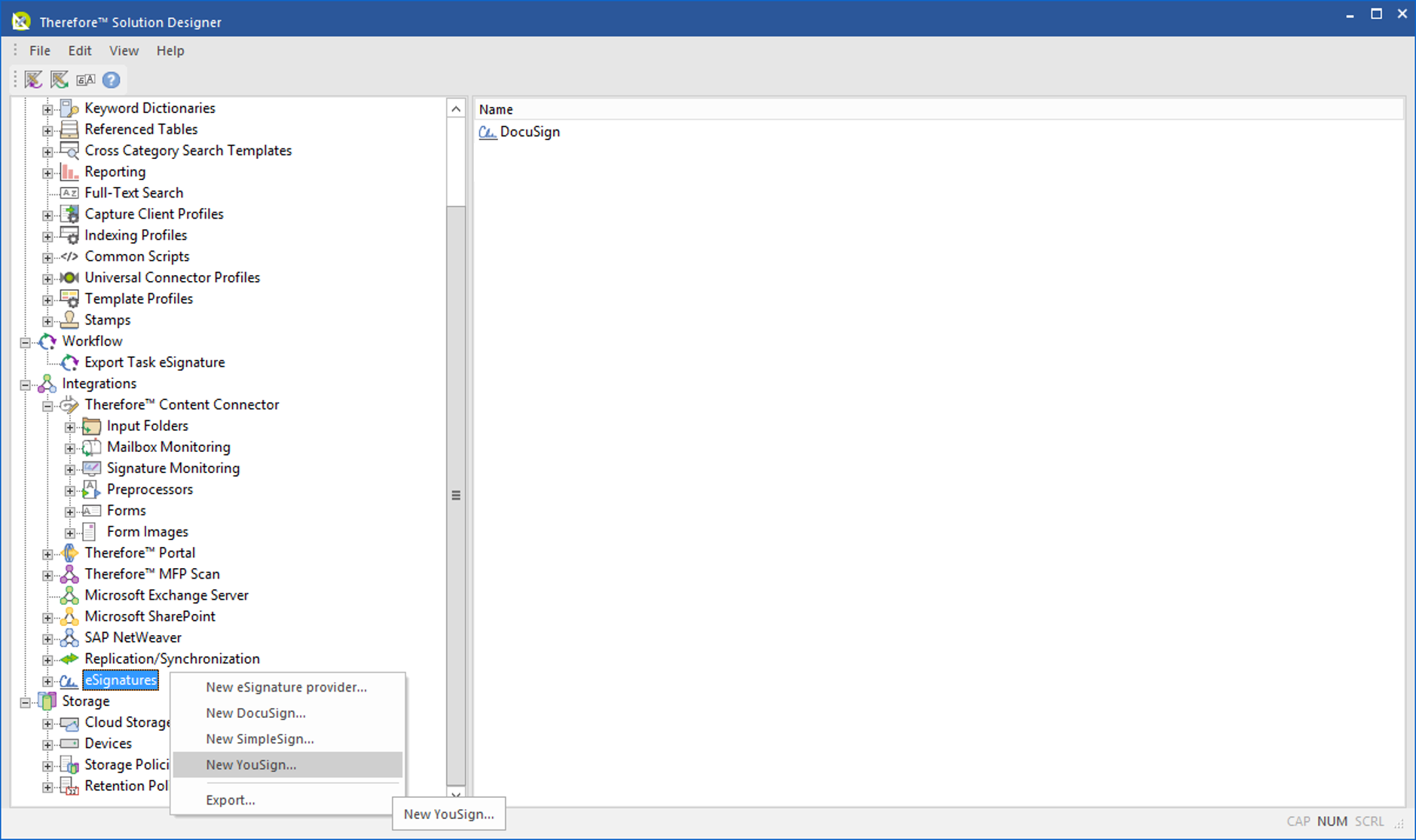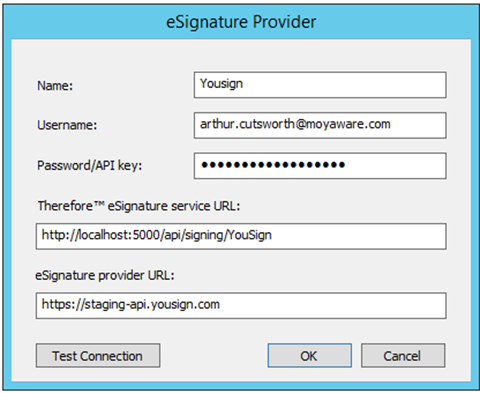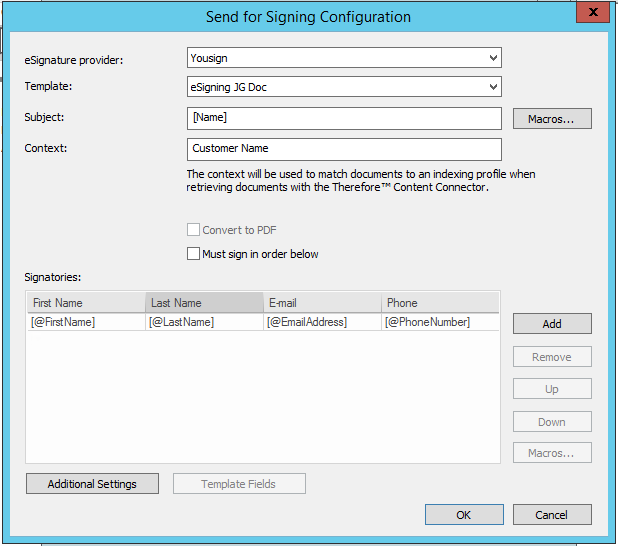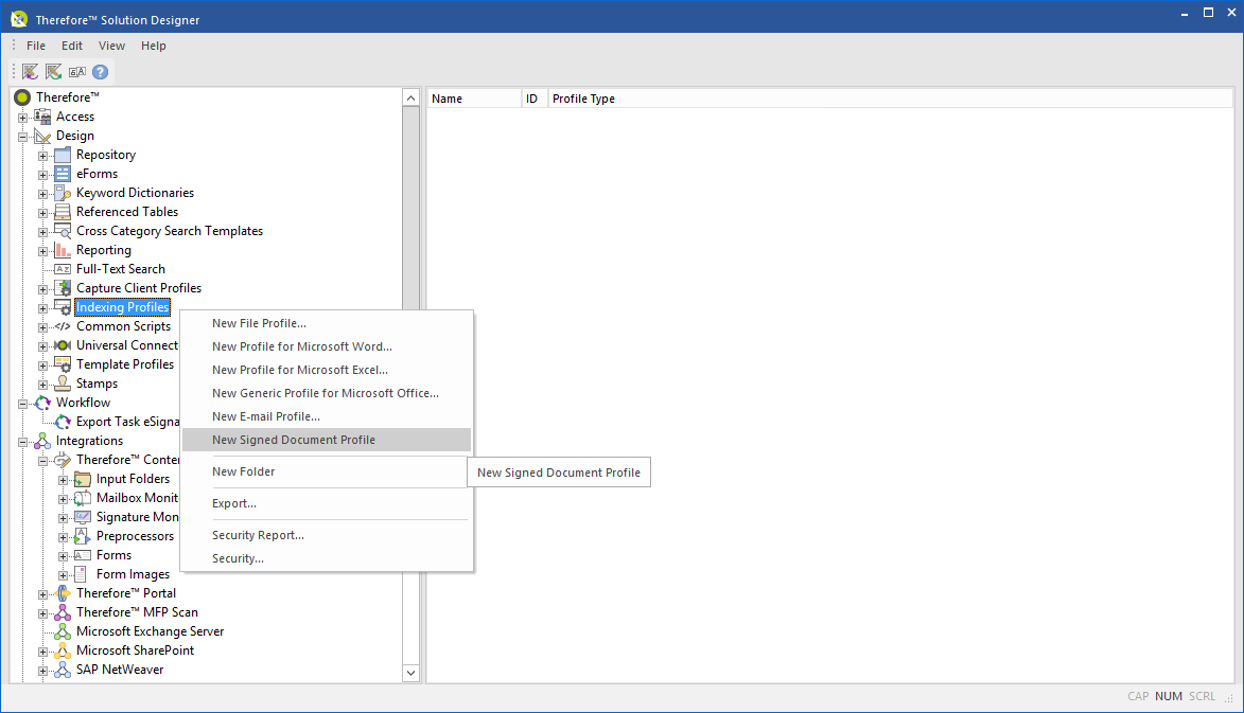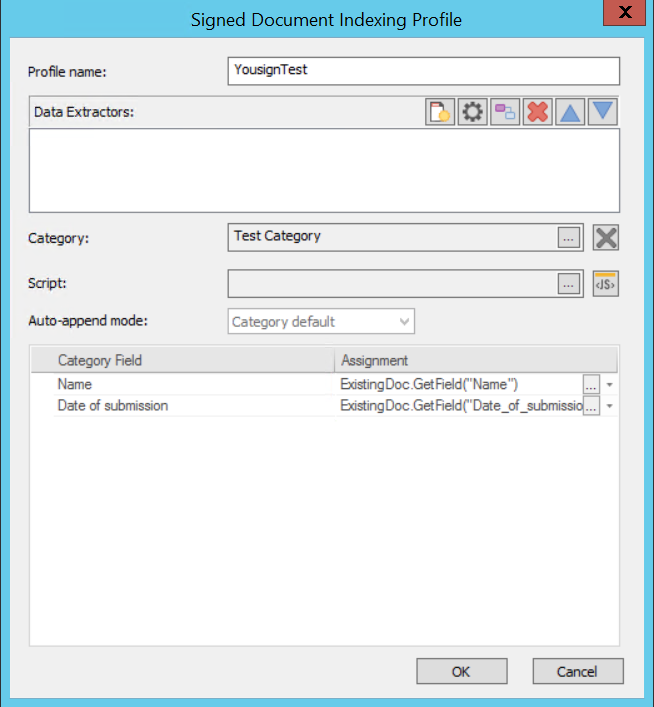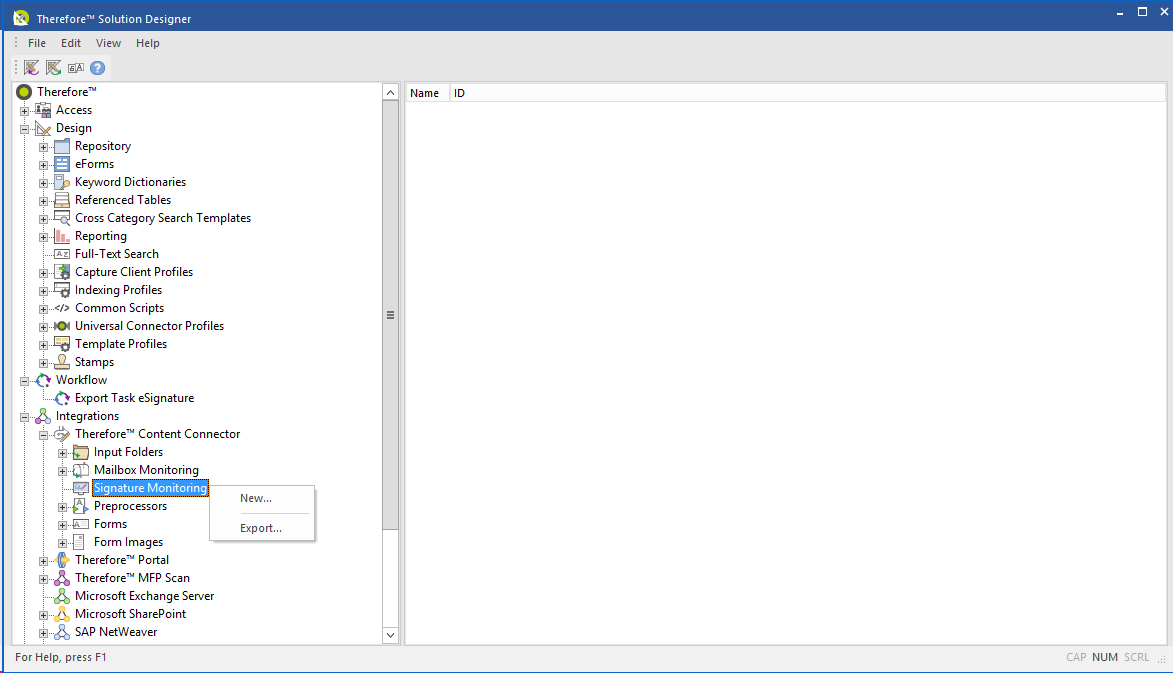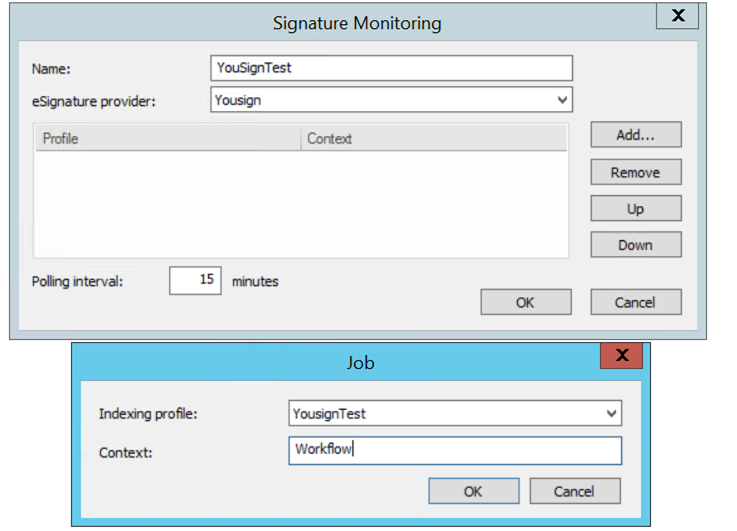|
Configurazione di un lavoro eSignature in un workflow |
Scroll |
1.Fare clic con il pulsante destro del mouse sul nodo eSignature in Thereforeâ„¢ Solution Designer e selezionare le credenziali del provider da configurare.
2.Nella finestra di dialogo Provider eSignature immettere tutti i dati richiesti.
|
Nota: l'URL del servizio Therefore™ eSignature dipende dalla posizione in cui è stato installato il server Therefore™. L'URL del servizio Therefore™ eSignature viene impostato automaticamente (poiché questa operazione è gestita da Therefore™ in Therefore™ Online). Una volta eseguito l'accesso, in genere si può reperire la chiave API nel rispettivo account del sito web del provider eSignature. |
3.Alla voce Workflow, includere nel workflow un lavoro 'Invia per la firma' nell'elenco Lavori automatici. Quindi, configurare i dati necessari.
|
Nota: è possibile configurare dei modelli all'interno dell'account del sito web del provider eSignature in uso. |
4.Tornare a Thereforeâ„¢ Solution Designer, fare clic con il pulsante destro del mouse su Profili di indicizzazione (alla voce Progetto) e selezionare Nuovo profilo documento firmato dal menu di scelta rapida.
5.Nella finestra di dialogo Profilo di indicizzazione documento firmato, assegnare al profilo la corrispondente categoria,quindi impostare le Assegnazioni ai rispettivi Campi categoria.
6.Tornare a Thereforeâ„¢ Solution Designer, fare clic con il pulsante destro del mouse su Monitoraggio firma (alla voce Integrazioni) quindi selezionare Nuovo dal menu di scelta rapida.
7.Nella finestra di dialogo Monitoraggio firma, selezionare il provider eSignature e fare clic sul pulsante 'Aggiungi' per aprire una finestra di dialogo Lavoro, nella quale è possibile aggiungere Contesto ai Profili di indicizzazione.
8.Quando un workflow include un lavoro 'Invia per la firma', le informazioni sui firmatari richieste dal provider eSignature in uso possono essere aggiunta al campo Firmatario:
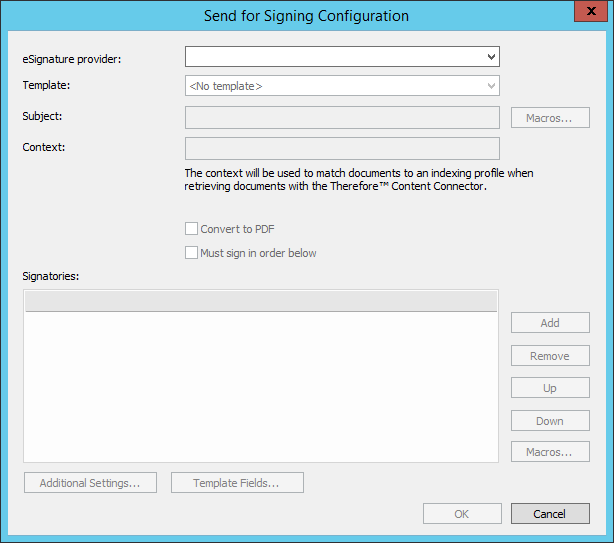
9.Ulteriori impostazioni possono quindi essere specificate nella finestra di dialogo Impostazioni aggiuntive.
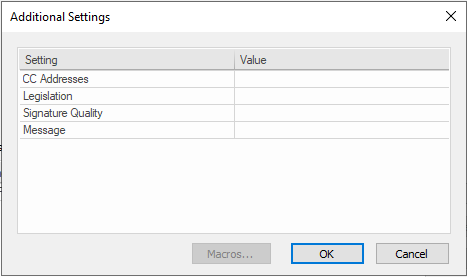
Per maggiori dettagli sulla configurazione di ciascun provider di firma, consultare la pagina di riferimento:
Riferimento - Invia per la firma